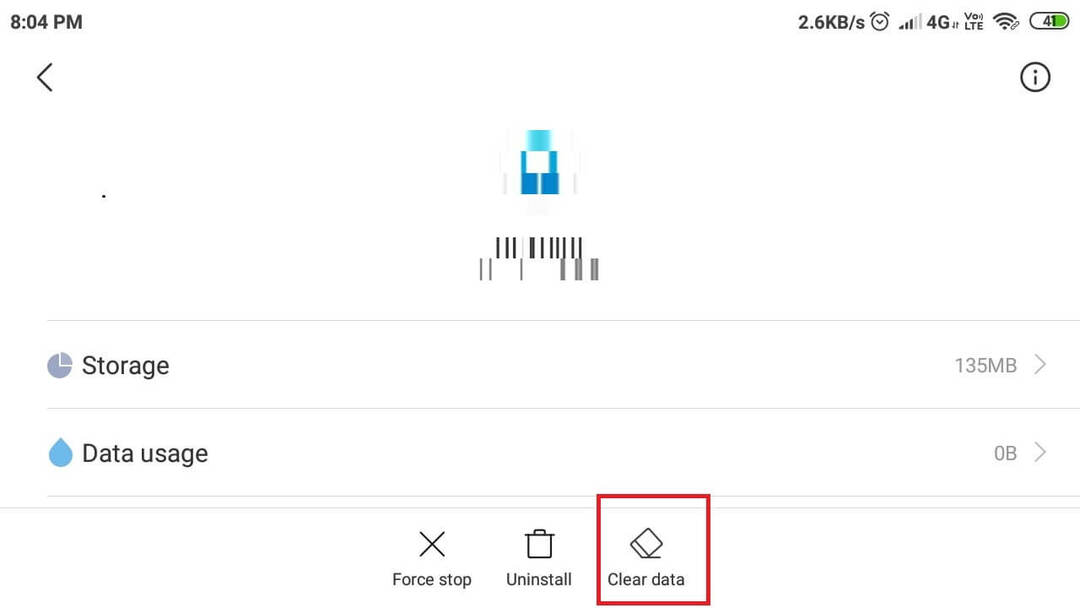- A Nikon d3500 não está se conectando ao computador? Provavelmente é devido a um problema com o driver
- Certificar-se de que as configurações de reprodução automática estão definidas corretamente resolverá o problema rapidamente.
- Outra solução fácil seria reinstalar o driver da câmera com uma ferramenta especializada.
- Você também pode verificar as portas USB para ver se estão conectadas e funcionando conforme o esperado.

Este software irá reparar erros comuns de computador, protegê-lo contra perda de arquivos, malware, falha de hardware e otimizar seu PC para desempenho máximo. Corrija problemas do PC e remova vírus agora em 3 etapas fáceis:
- Baixar Restoro PC Repair Tool que vem com tecnologias patenteadas (patente disponível aqui).
- Clique Inicia escaneamento para encontrar problemas do Windows que podem estar causando problemas no PC.
- Clique Reparar tudo para corrigir problemas que afetam a segurança e o desempenho do seu computador
- Restoro foi baixado por 0 leitores este mês.
Você pode mover as fotos e vídeos do seu Nikon câmera para o computador via cabo USB. Às vezes, a câmera Nikon não é reconhecida pelo Windows 10.
Muitos usuários relataram problemas semelhantes no Comunidade Microsoft.
Acabei de atualizar minha câmera e tentei conectá-la ao meu PC com Windows 10 usando o cabo USB fornecido. Quando ligo a câmera, o Windows envia uma mensagem avisando que o último item conectado por USB não é reconhecido?? Ajuda por favor. Tenho um software Nikon no meu PC, mas não parece ser um problema de software, parece ser um problema do Windows.
Se você também tiver problemas com sua câmera, veja como consertar o problema de conexão da câmera Nikon com o computador.
O que posso fazer se meu PC não reconhecer minha câmera Nikon?
1. Verificações básicas para realizar

Antes de tomar qualquer outra medida, siga estas etapas para realizar verificações básicas:
- Verifique se o USB o cabo é inserido imediatamente em ambas as extremidades.
- Tente conectar o USB cabo para um diferente porta.
- Certifique-se de não usar o hub USB para conectar e conectar diretamente à porta USB do PC.
- Se o problema persistir, por enquanto, você pode transferir as fotos usando a opção de leitor de cartão mais tradicional.
- Todos os laptops vêm com um leitor de cartão de memória.
A câmera Nikon não está emparelhando com o telefone? Experimente estes passos!
2. Verifique as configurações de reprodução automática

- Clique em Começar e selecione Definições.
- Clique em Dispositivos.
- No painel esquerdo, clique em Reprodução automática.
- Para Driver removível, clique no menu suspenso e verifique se ele está definido como Me pergunte toda vez.
- Remova e conecte sua câmera ao computador novamente.
- Verifique se há melhorias.
O recurso Reprodução Automática permite que você personalize as ações que o computador pode realizar após conectar um dispositivo externo. Se a opção estiver definida como Sem ação, o computador pode não reconhecer a câmera.
Execute uma verificação do sistema para descobrir possíveis erros

Baixar Restoro
Ferramenta de reparo de PC

Clique Inicia escaneamento para encontrar problemas do Windows.

Clique Reparar tudo para corrigir problemas com tecnologias patenteadas.
Execute uma verificação do PC com a ferramenta de reparo Restoro para encontrar erros que causam problemas de segurança e lentidão. Após a verificação ser concluída, o processo de reparo substituirá os arquivos danificados por arquivos e componentes novos do Windows.
O flash da câmera Nikon não está funcionando? Experimente essas soluções!
3. Reinstale o firmware da câmera
- Aperte Chave do Windows + R.
- Modelo ao controle e clique em OK para abrir Painel de controle.

- Vamos para Programas> Programas e recursos.
- Clique com o botão direito no software da câmera e selecione Desinstalar.
- Em seguida, insira o CDROMpara o firmware e instale o software.

- Se você não tiver o CD, pode baixar o software do site oficial da Nikon.
- Reinicie o computador e verifique se há melhorias.
Observação: As câmeras Nikon DSLR vêm com um CD de firmware na caixa, incluindo seus drivers de firmware.
Use um atualizador de driver de terceiros
Se quiser ter certeza de que sempre tem a versão compatível mais recente de seus drivers instalada, você deve usar uma ferramenta de terceiros que faz isso automaticamente para você.
Você não precisa se preocupar com a instalação de drivers desatualizados ou versões incompatíveis. Alguns cliques são tudo que você precisa, então seu hardware e Firmare serão verificados automaticamente.
 Na maioria das vezes, os drivers genéricos para o hardware e periféricos do seu PC não são atualizados adequadamente pelo sistema. Existem diferenças importantes entre um driver genérico e um driver do fabricante.Procurar a versão correta do driver para cada um dos componentes de hardware pode se tornar tedioso. É por isso que um assistente automatizado pode ajudá-lo a encontrar e atualizar seu sistema com os drivers corretos todas as vezes, e recomendamos fortemente DriverFix.Siga estas etapas fáceis para atualizar seus drivers com segurança:
Na maioria das vezes, os drivers genéricos para o hardware e periféricos do seu PC não são atualizados adequadamente pelo sistema. Existem diferenças importantes entre um driver genérico e um driver do fabricante.Procurar a versão correta do driver para cada um dos componentes de hardware pode se tornar tedioso. É por isso que um assistente automatizado pode ajudá-lo a encontrar e atualizar seu sistema com os drivers corretos todas as vezes, e recomendamos fortemente DriverFix.Siga estas etapas fáceis para atualizar seus drivers com segurança:
- Baixe e instale o DriverFix.
- Inicie o software.
- Aguarde a detecção de todos os seus drivers com defeito.
- DriverFix agora mostrará todos os drivers que apresentam problemas, e você só precisa selecionar aqueles que deseja corrigir.
- Espere que o aplicativo baixe e instale os drivers mais recentes.
- Reiniciar seu PC para que as alterações tenham efeito.

DriverFix
Mantenha os drivers dos componentes do seu PC funcionando perfeitamente sem colocar o seu PC em risco.
Visite o site
Aviso de isenção de responsabilidade: este programa precisa ser atualizado da versão gratuita para realizar algumas ações específicas.
4. Instale o kit de portabilidade do protocolo de transferência de mídia
- Vá para a página oficial da Microsoft.
- Selecione Kit de protocolo de transferência de mídia.
- Clique no Download botão e aguarde o download ser concluído.

- Execute o instalador e aguarde a conclusão da instalação.
- Reinicie o computador se necessário e verifique se a Nikon Câmera o problema de não conexão foi resolvido.
Se você estiver tentando controlar a câmera a partir do computador usando um software de terceiros, pode ser necessário instalar o Kit de porta do protocolo de transferência de mídia.
Seguindo as etapas neste artigo, você pode corrigir o problema e corrigir o problema de conexão da Nikon d3400 com o computador. Deixe-nos saber qual correção funcionou para você nos comentários.
 Ainda está tendo problemas?Corrija-os com esta ferramenta:
Ainda está tendo problemas?Corrija-os com esta ferramenta:
- Baixe esta ferramenta de reparo de PC classificado como Ótimo no TrustPilot.com (o download começa nesta página).
- Clique Inicia escaneamento para encontrar problemas do Windows que podem estar causando problemas no PC.
- Clique Reparar tudo para corrigir problemas com tecnologias patenteadas (Desconto exclusivo para nossos leitores).
Restoro foi baixado por 0 leitores este mês.